Mitte segi ajada Amazon Kindle'iga, mida varem tunti kui Kindle Fire ja nüüd lihtsalt kui Fire, Amazoni populaarseim e-lugeri tahvelarvuti on rivaalidega kaelas. Kuigi Amazon Kindle ja Kindle Fire on täiesti erinevad asjad, kasutatakse Kindle Fire sageli lugemisplatvormina. Sellisena saab see PDF-faile lugeda ilma liigse vaevata. Kuid kas saate populaarset tahvelarvutit kasutada PDF-failide redigeerimiseks? Siit saate teada, kuidas Kindle Fire seadmetes PDF-faile kasutada ja redigeerida.
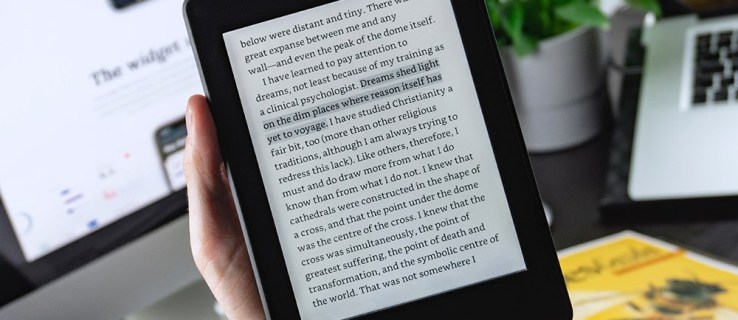
E-lugerid
Mitte rohkem kui kümme aastat tagasi muutusid e-lugerid üha populaarsemaks. Jah, kümme aastat ei pruugi tunduda pikk aeg, kuid kui mõelda, siis Amazon Kindle ilmus 2007. aastal ja nautis koheselt populaarsust. Tol ajal olid e-lugerid elektroonilised seadmed, millest puudusid kõik üleliigsed funktsioonid, mis ei olnud seotud lihtsa ülesandega aidata kasutajal raamatuid lugeda, ilma neid kaasas kandmata.
Amazon Kindle oli silmadele õrn, praktiline ja suutis salvestada tohutu hulga raamatuid ühte kohta – selle mällu.
2011. aastal, isegi mitte pool kümnendit hiljem, ilmus Kindle Fire. Ja kuigi see jääb e-lugeriks, on see muutunud palju enamaks kui vana hea Kindle. Fire on järginud oma eakaaslaste jälgedes ja nagu enamik populaarseid mudeleid, saab see töötada paljude failide ja vormingutega, olenemata sellest, kas need on Kindle'i algsed või muud. Samuti on võimalus vaadata faile ekraanil ja saate isegi ühendada seadme välise monitori või projektoriga.
The Fire on palju enamat kui e-luger ja säilitab siiski selle rolli.

Kindle ja PDF-id
Kui me räägime Kindle'ist, on kaks PDF-failitüüpi: algne PDF-fail, mida olete harjunud nägema ja oma seadmetes kasutama, ning Kindle'i dokumendid. Esimene on sisuliselt tüüpiline PDF-fail, samas kui viimane annab teile täiendavaid võimalusi ja tööriistu. Tavalisele lugejale piisab natiivsest PDF-failist. Kui kasutate oma Fire seadet õppimiseks või töötamiseks, on tõenäoline, et vajate näiteks markeri funktsiooni.
Natiivsed PDF-failid
Natiivse PDF-faili avamiseks teisaldage see lihtsalt oma Kindle Fire'i. Kui ülekanne on lõpule viidud, leidke kõnealune PDF-fail ja puudutage seda. See on kõik, saate seda vaadata ja lugeda nagu oma arvutis. Natiivsete PDF-failide kasutamine võib olla lihtne, tuttav ja üsna arusaadav, kuid see ei anna midagi enamat kui Google Docsi vaatamisloa ekvivalent. Loomulikult saab natiivseid PDF-faile läbi kerida, suumida jne.
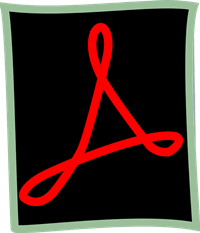
Kindle'i dokumendid
Kui teie eesmärk on lihtsalt lugejakogemus, ajab PDF-fail asja ära. Kuid PDF-failide redigeerimiseks peate need teisendama Kindle'i vormingusse. Õnneks on see protsess üsna arusaadav ja lihtne. Ei, te ei vaja kolmanda osapoole konverterirakendust, nagu arvate, ega ka lisaraha välja köhima.
Parim viis PDF-failide saatmiseks oma Kindle'i on saata need meilina. Õnneks teisendate ka faile nii.
Selleks tippige lihtsalt "Teisenda” teemareal. Meili saav seade saab PDF-faili automaatselt oma patenteeritud vormingus.
Niisiis, mida see lauale toob? Noh, saate muuta teksti fondi suurust, kasutada teksti kõneks muutmise tööriista, esile tõsta lõike jne. Pidage siiski meeles, et PDF-faili teisendamisel vormindatakse lehed ümber ning graafika ja fotod võivad paigast ära jääda ja neile pääseb juurde ainult siis, kui lülitate Kindle Fire horisontaalrežiimi.
Kahjuks ei taga see parimat lugejakogemust, mistõttu Amazon Kindle võimaldab teil failile juurde pääseda natiivse PDF-i ja Kindle'i dokumendina. Rusikareegel on, et kui teie eesmärk on raamatu lugemine, ei ole vaja PDF-i teisendada. Teise võimalusena, kui soovite plaanis olevaid lõike alla joonida või saada juurdepääsu rohkematele redigeerimisvõimalustele töö või uurimistöö jaoks, on soovitatav kasutada Kindle'i dokumendi teisendamist.
Muud PDF-i vaatajad
Kuigi vaikevaatur teeb Kindle Fire'is PDF-failide puhul suurepärast tööd, ei pruugi see lihtsalt olla teie tassike teed. Õnneks on Kindle Fire lisaks e-lugerile tahvelarvuti ja sellel on täielik juurdepääs Amazon App Store'ile. See tähendab, et poes ringi sirvida lahedaid alternatiivseid rakendusi on kindlasti võimalik. Tegelikult võivad kolmanda osapoole rakendused pakkuda teile lihtsalt ideaalseid funktsioone. Saadaval on palju ja te leiate kindlasti täiusliku.
PDF-ide redigeerimine rakenduses Kindle Fire
Kõige tavalisem viis PDF-failide redigeerimiseks Kindle Fire'i seadmes on nende teisendamine Kindle'i dokumentideks. Kui aga otsite lugemiskogemust, kaaluge failide avamist algsete PDF-failidena, kuna Kindle'i dokumendid ajavad sageli vormindusvalikud, pildid ja graafika sassi. Kui te ei leia Fire'i PDF-lugeja vaikerakendusest kõiki vajalikke funktsioone, otsige alternatiivi Amazon App Store'is ringi.
Kas kasutate oma Fire'is PDF-lugeja vaikerakendust? Kui ei, siis millisega sa läksid? Miks? Kas kavatsete PDF-faile redigeerida? Kõigi küsimuste / näpunäidete / nõuannetega võite julgelt vajutada kommentaaride jaotisesse.